Resumen de la IA
¿Le gustaría eliminar los formularios que ya no necesita de su sitio WordPress? WPForms incluye una papelera de formularios para que puedas eliminar fácilmente los formularios que ya no quieras usar.
En este tutorial, le mostraremos cómo utilizar la papelera de formularios, incluyendo cómo restaurar y eliminar permanentemente formularios.
En este artículo
Antes de empezar, primero tendrá que asegurarse de que WPForms está instalado y activado en su sitio de WordPress y que ha verificado su licencia. Luego, asegúrese de crear un formulario si aún no lo ha hecho.
Añadir formularios a la papelera
Primero, necesitará acceder a la página de Resumen de Formularios. En su panel de administración, vaya a WPForms " Todos los formularios.
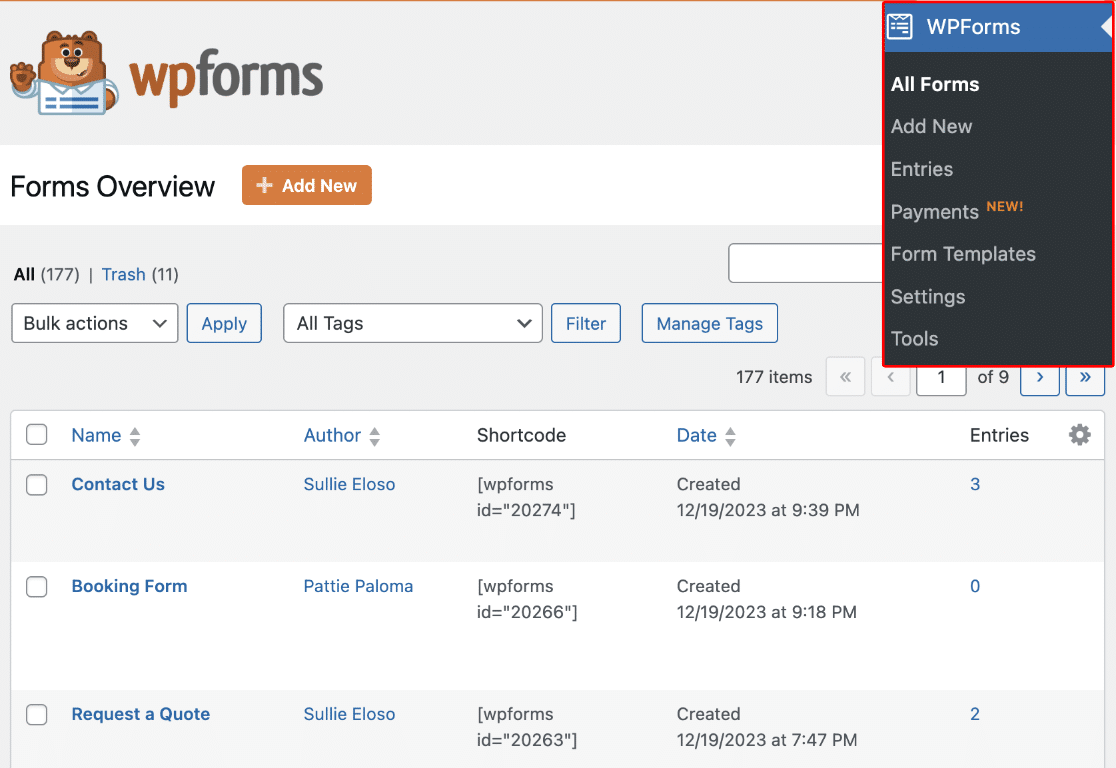
Desde la página Resumen de formularios, puede eliminar formularios de su sitio añadiéndolos a la papelera.
Nota: No podrás utilizar el formulario en tu sitio ni acceder a las entradas del formulario cuando esté en la papelera. Para volver a utilizar el formulario y acceder a las entradas, tendrás que restaurar el formulario.
Los formularios no se eliminan automáticamente y permanecerán en la papelera hasta que usted los borre definitivamente.
Para añadir un formulario individual a la papelera, pase el ratón por encima del formulario y haga clic en la opción Papelera.
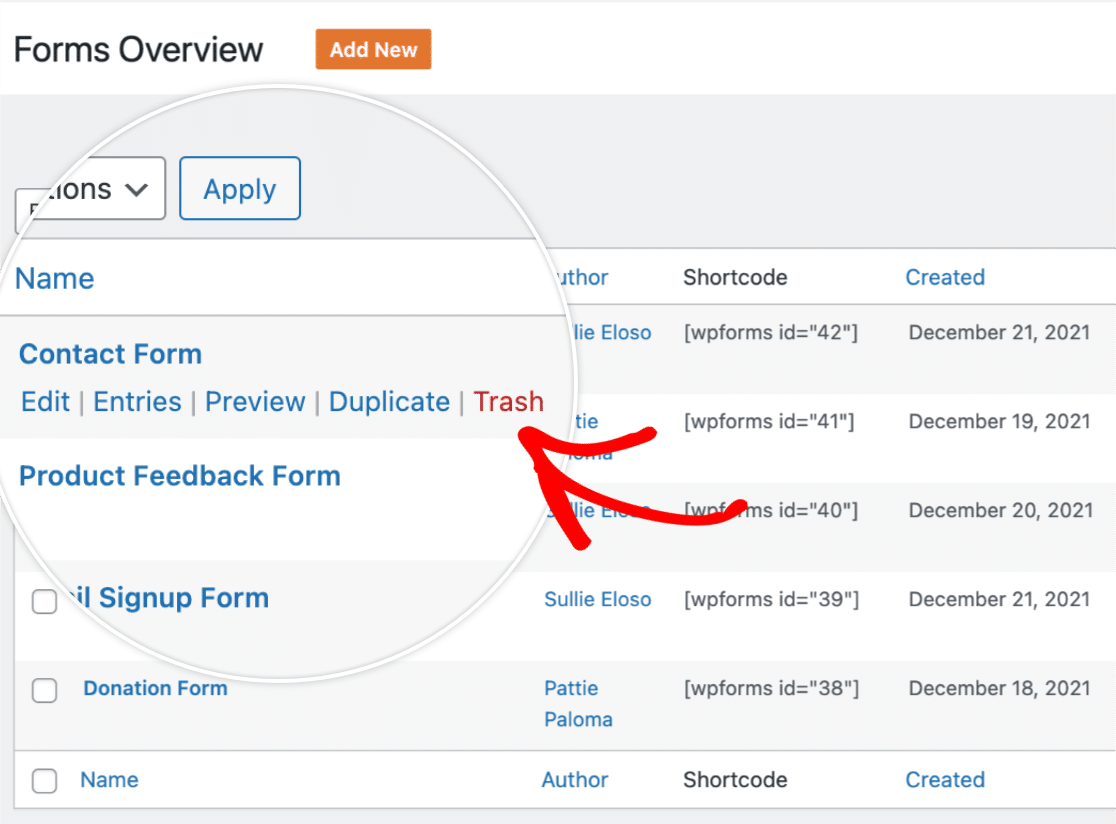
Cuando el formulario se haya añadido correctamente a la papelera, verás un aviso de confirmación en la parte superior de la página.
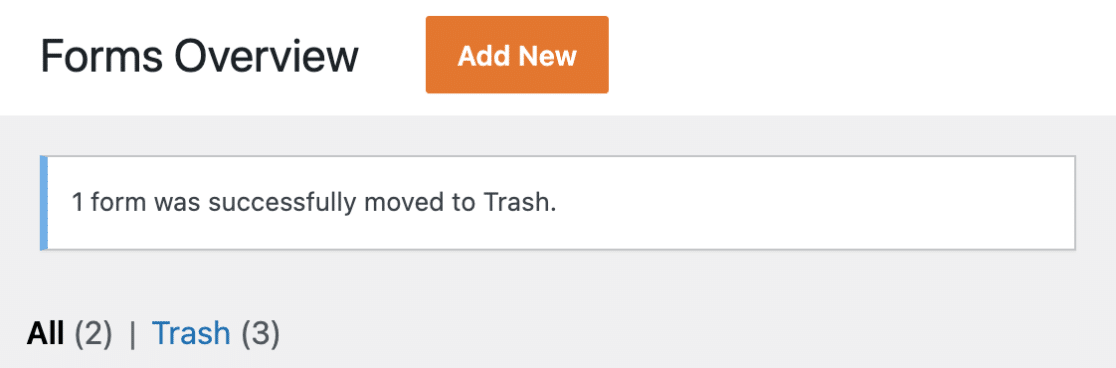
Si desea añadir varios formularios a la papelera a la vez, marque la casilla situada junto a cada formulario que desee añadir.

También puede seleccionar todos los formularios marcando la casilla junto a Nombre.
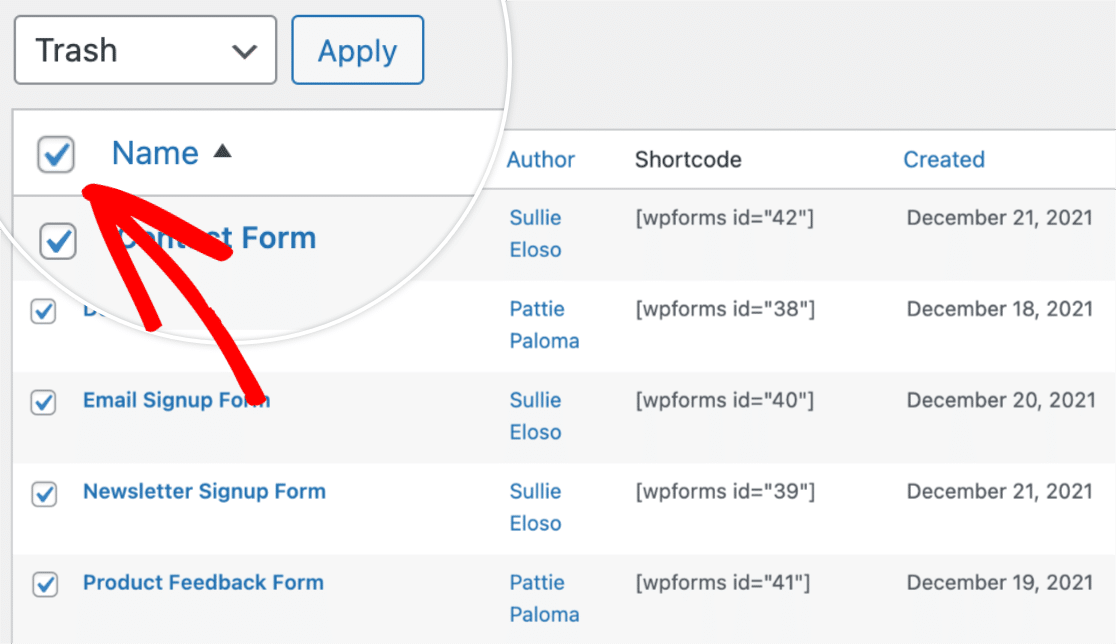
Una vez que haya elegido los formularios que desea añadir a la papelera, seleccione la opción Papelera en el menú desplegable Acciones masivas.
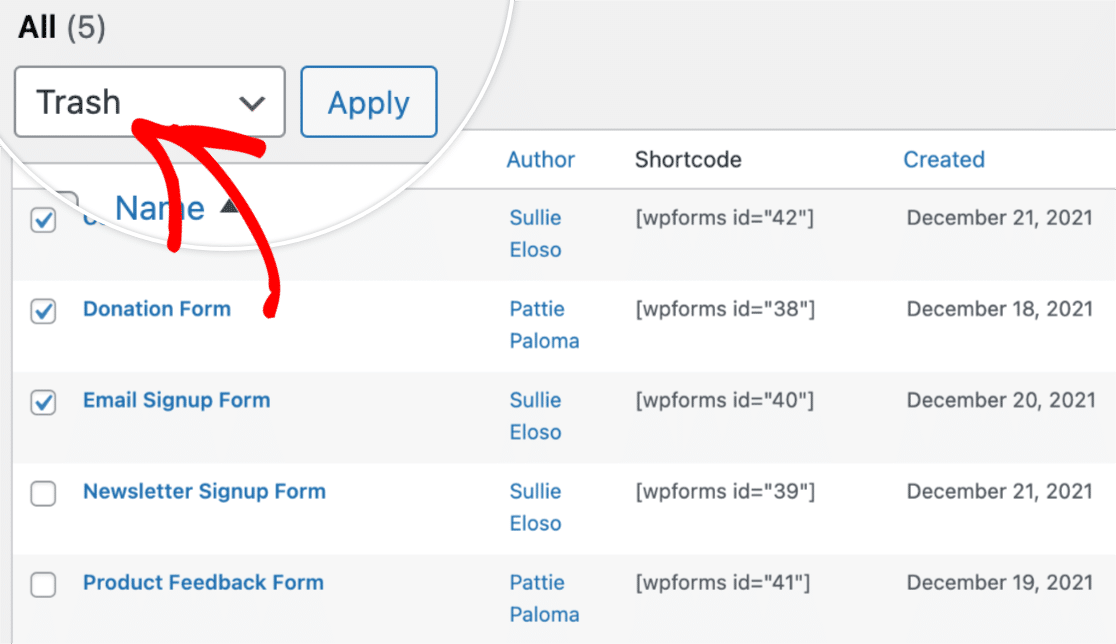
Cuando esté listo para añadir los formularios a la Papelera, haga clic en el botón Aplicar.
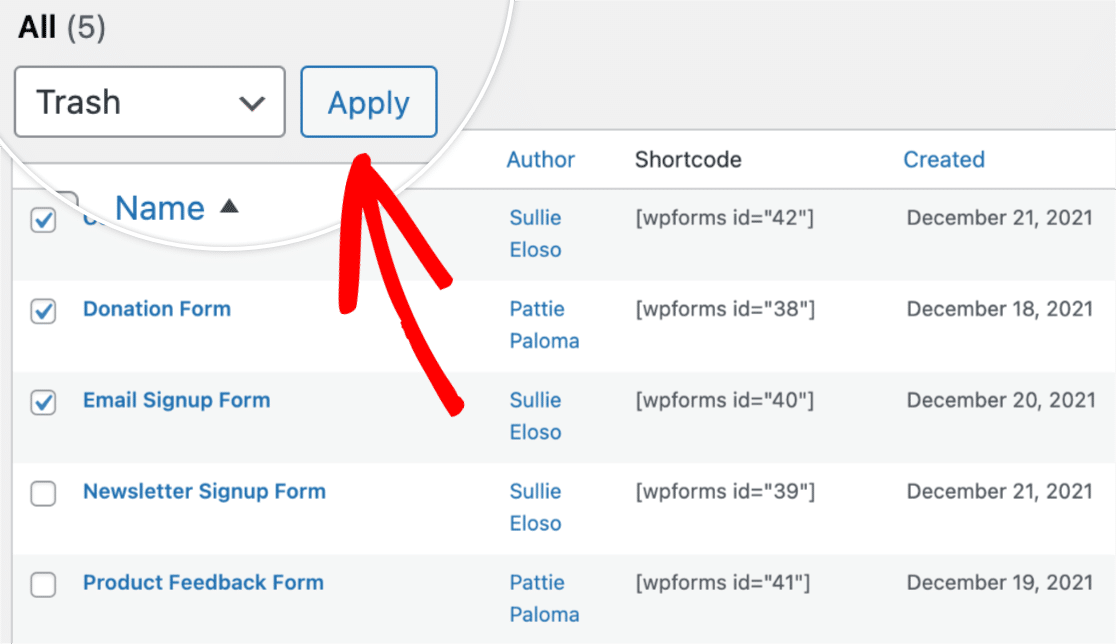
A continuación, veremos cómo ver y gestionar los formularios de la papelera.
Cómo ver sus formularios en la pantalla Papelera
Una vez que haya añadido formularios a la papelera, podrá verlos haciendo clic en el enlace Papelera.
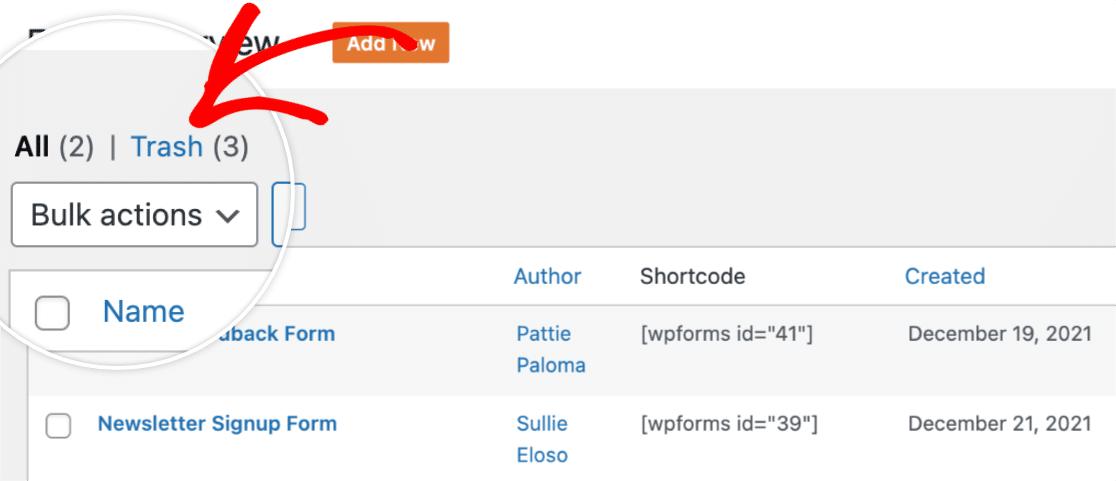
Esto le llevará a la pantalla de la papelera donde podrá ver los formularios que están actualmente en la papelera.
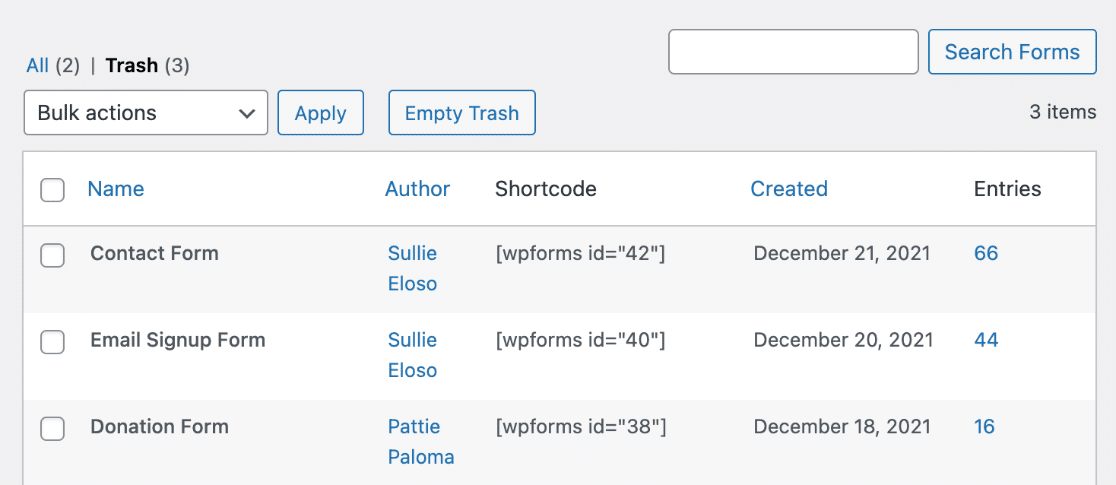
Desde aquí, tendrás la opción de restaurar o eliminar permanentemente tus formularios. Cubriremos ambas opciones a continuación.
Restauración de formularios
Restaurar un formulario lo elimina de la papelera y lo añade de nuevo a la página de resumen de formularios. Esto le permite utilizar el formulario en su sitio de nuevo, y también le da acceso a las entradas del formulario.
Para restaurar un formulario, pase el ratón por encima del nombre del formulario y haga clic en la opción Restaurar.
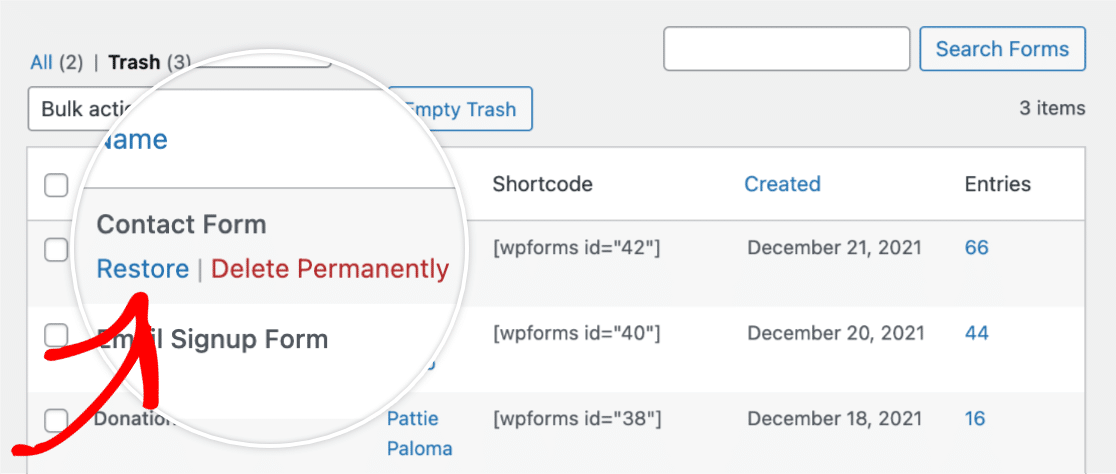
Después de hacer clic en la opción Restaurar, verá un aviso de confirmación que le informará de que el formulario se ha restaurado correctamente.
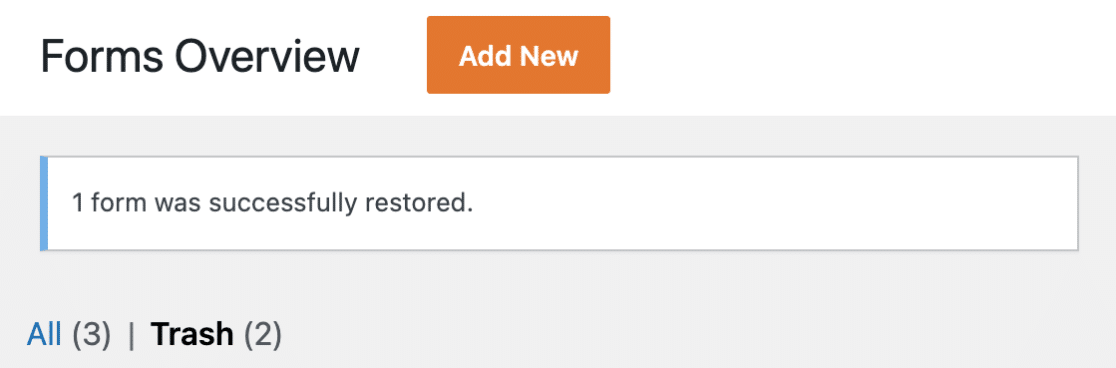
Ahora podrás volver a utilizar el formulario en tu sitio y también tendrás acceso a las entradas del formulario.
Eliminación permanente de formularios
Nota: La eliminación permanente de un formulario eliminará el formulario y sus entradas por completo de la base de datos de su sitio. Antes de proceder, recomendamos crear una copia de seguridad de la base de datos de tu sitio.
Para eliminar permanentemente un formulario, pase el ratón por encima del nombre del formulario y haga clic en la opción Eliminar permanentemente.
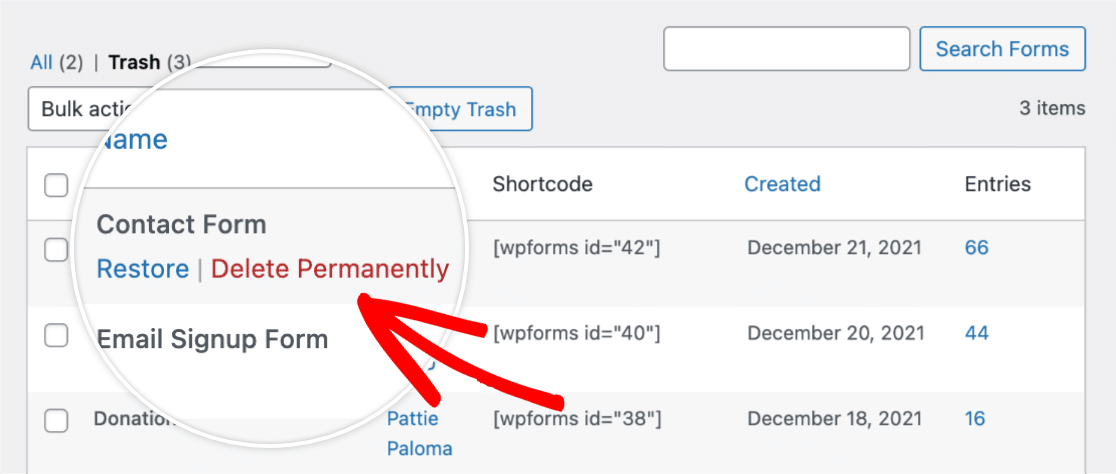
Cuando seleccione la opción Borrar permanentemente, aparecerá una sobreimpresión pidiéndole que confirme la eliminación. Para confirmar, haga clic en el botón Aceptar.
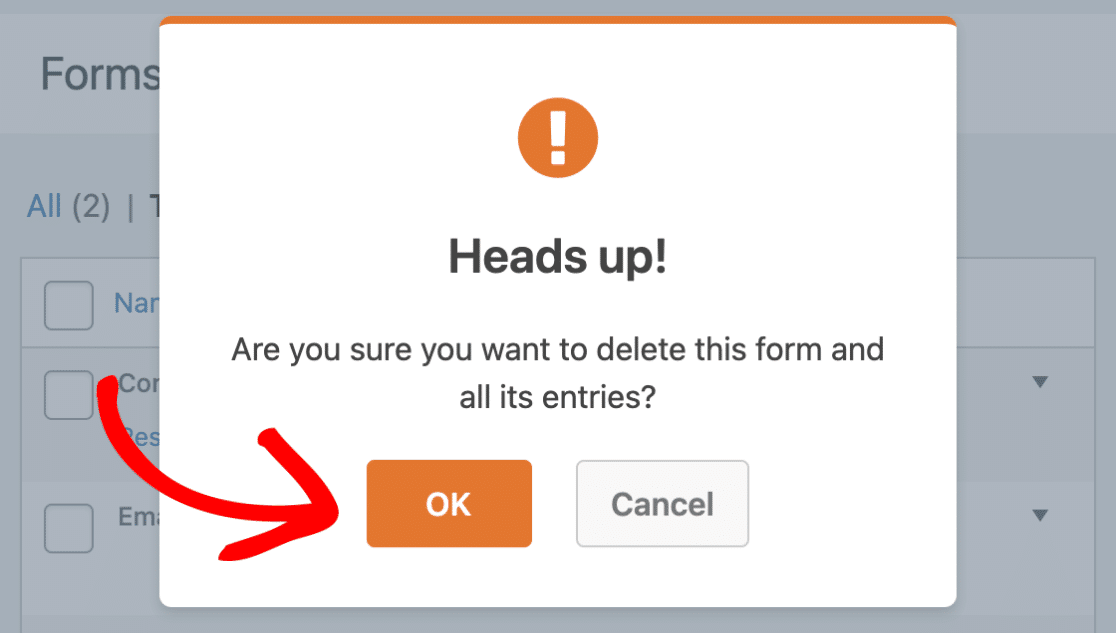
Ahora verás un aviso de confirmación en la parte superior de la página que te informa de que el formulario se ha eliminado de forma permanente.

Vaciar la basura
Puede eliminar definitivamente todos los formularios de la papelera haciendo clic en el botón Vaciar papelera.
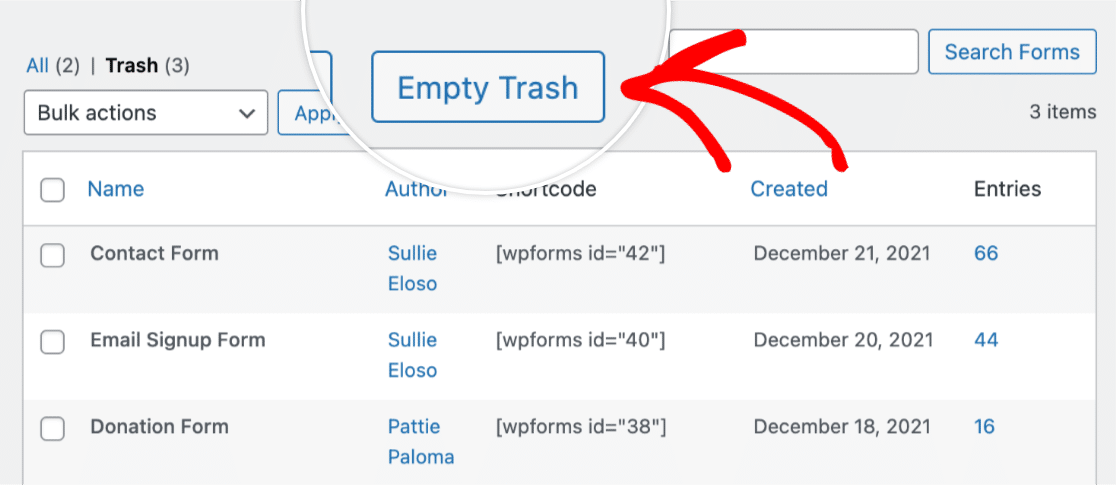
A continuación, verás una ventana que te pedirá que confirmes la eliminación de todos los formularios que están en la papelera. Para confirmar, haz clic en el botón Aceptar.
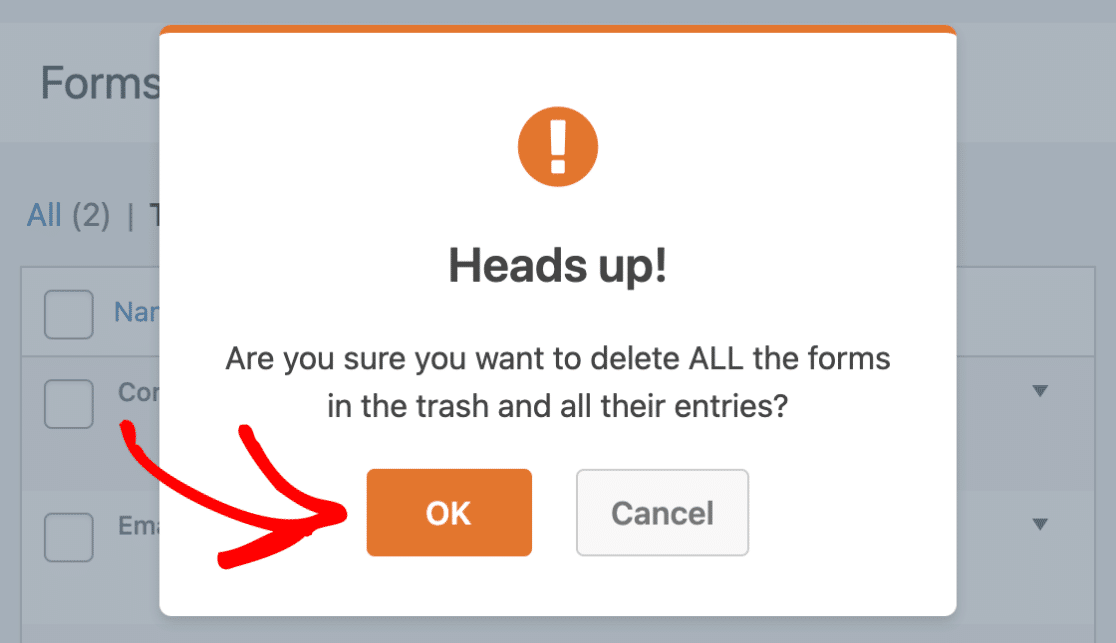
Cuando todos los formularios se hayan eliminado correctamente, verás un aviso de confirmación en la parte superior de la página.
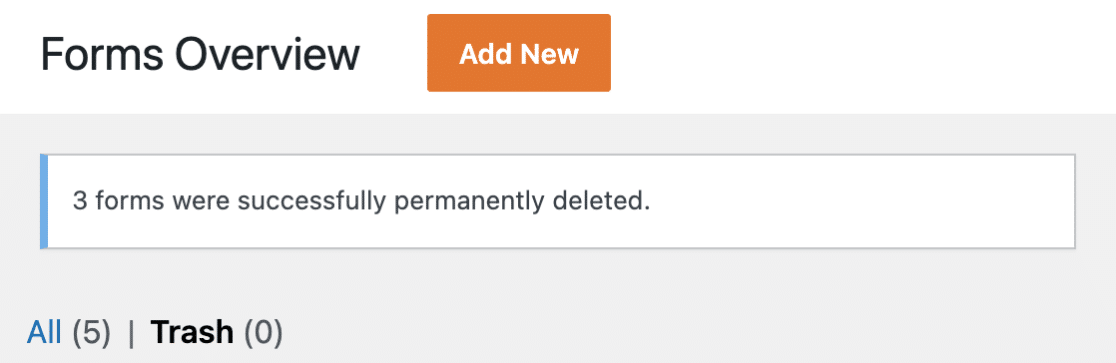
Ya está. Ahora ya sabe como borrar y restaurar formularios en WPForms.
A continuación, ¿quieres más consejos sobre la gestión de los formularios de tu sitio web? Consulta nuestra guía completa de gestión de formularios para conocer más opciones para organizar y mantener tus formularios.
